亲测,两台终端的物理距离,大概八九十公里,这个方法就不行了。同城极其流畅,所以距离远了就不行,可能是公网的问题。
盲猜目前大家肯定是用现成的一些远程控制软件(SunloginClient/Teamviewer/anydesk etc.)比较多,但是如果想要流畅且清晰度高,就得开通会员,但还是会不太稳定(没开过会员咱也不清楚),甚至会有信息泄露的风险。
为了防止自己忘了是怎么操作的,记录一下,使用Windows自带的remote desktop connection进行远程控制,以下所有的操作都不难,不要被吓到,什么都不懂的人也可以学到很多,并且在短时间内设置成功。至于如何在Windows系统下用remote desktop connection远程控制Linux系统,我写在文章最后。
p.s. 本文现为连夜赶出来的,笔者的几台电脑,语言设置参差,所以中英文乱来的,意会就好,得空再改。
p.s. 这块在介绍,字太多可以不看,只看这块最后一段
RDP Warp是一个开源项目,其作用就是恢复历代Windows家庭版系统被阉割的远程桌面服务端功能。大家的操作系统基本都是买电脑时赠送的Windows 10/Windows 11Home版,可能是因为有安全隐患的原因,Home版没有开放远程桌面功能:

一台电脑成功装上RDP wrap之后,就可以被别的没有装RDP wrap的电脑远程操控,因为只要是电脑(windows),右键win菜单,打开search(快捷键win+R),输入remote desktop connection,还是可以打开远程桌面软件的。
那么有好兄弟就要问了,“啊这个微软自带的远程桌面软件不是只能远程控制局域网内的电脑吗?”,确实听说是只能连接同一网络下的电脑,翻译翻译就是,电脑连接的wifi得是同一个才行。那么这里就有《内网穿透》这个操作了,就是可以把连接不同网络的设备,加入到一个虚拟的局域网中,就相当于在一个局域网了。
这里的内网穿透软件选择:Zerotier,全平台(win/mac/linux/android etc.)且免费。虽然他们家服务器在国外,但是如果只是用来远程连接的话,就没啥问题,当然可以不用他们的服务器,用自己的服务器作为中间媒介,进阶操作可以去看Zerotier Moon的搭建,举个例子:
所以本文将分为两部分,都是在运行“远程桌面”这个软件之前的一些设置,这两部分的操作不分先后,都成功了就行:1. 安装RDP wrap;2. 注册Zerotier账号并进行设置。
1. 注册Zerotier账号并进行设置
官网:ZeroTier – Global Area Networking
这一步很简单,所以看一下这个视频就可以学会:
看完这个视频之后,可能会遇到一些问题,发现版本更新了,操作界面不太一样。双击Zerotier打开软件,右键右下角状态栏小图标,“open control panel”,然后在“Join Network”添加Network id即可。别的都不用动,添加之后,网站“Members”显示的设备信息会有延迟,得等一会,时不时刷新看看,毕竟服务器在国外。
p.s. 要远程连接的话,保证Zerotier一直在后台运行?刚试了一下,似乎不需要,一次设置完成就好了。
2. 安装RDP wrap
这一步才是关键,跟下来也不会觉得繁琐。具体步骤可以跟着下述文章走一遍:
有选手不知道他那个防火墙设置怎么打开,这边建议直接win+R,输入control,进入控制面板,再进防火墙设置。
最后关于下图问题的处理与上面这篇文章有点出入:
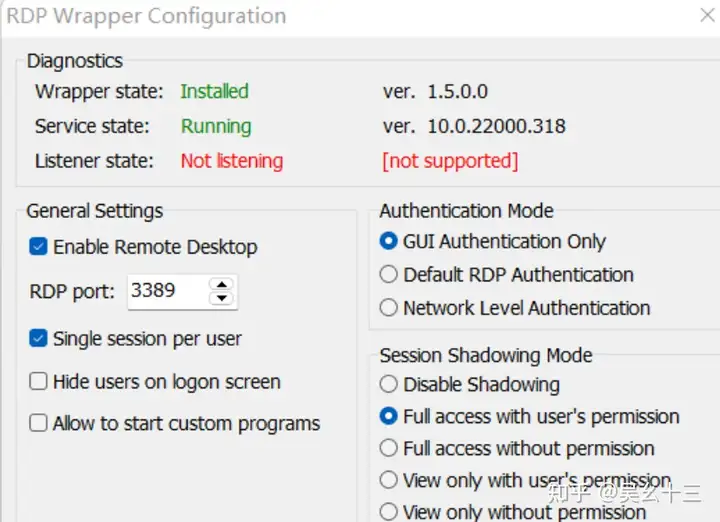
各版本问题解决的帖子汇总如下:
我的这台电脑升级成了win11,与文章的windows版本一样,版本号是:10.0.22000.318,关于这个版本的问题解决的帖子如下:
大家有兴趣可以去看看上面的帖子,或者直接下载下面链接中的rdpwrap.ini,替换掉C:\Program Files\RDP Wrapper下的同名文件:
会有同学遇到保存rdpwrap.ini时没有权限的问题,解决方法:右键rdpwrap.ini,属性,安全,编辑,点击你现在用的账户(Users),√都打上就好,然后应用。
打开RDPConf.exe,如下图所示都是绿色,那么RDP wrap的安装,基本操作完成,如果还是没有在listening,就重启电脑,咱也不去找进程关掉再打开了:
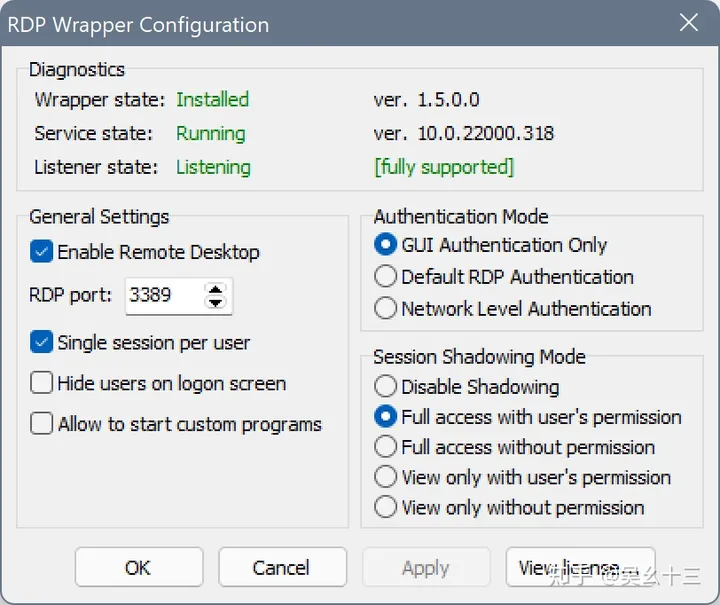
p.s. 有选手win11更新之后是10.0.22000.466版本,所需rdpwrap.ini可前往该网址:
测试
将已经进行了上述所有操作的电脑放一边,选一台别的电脑,连接不同的网络,比如一台电脑用手机的热点,另一台连接一直用的wifi。win+R,输入“remote desktop connection”,运行open(一般输入remote就会跳出来最佳匹配的应用):
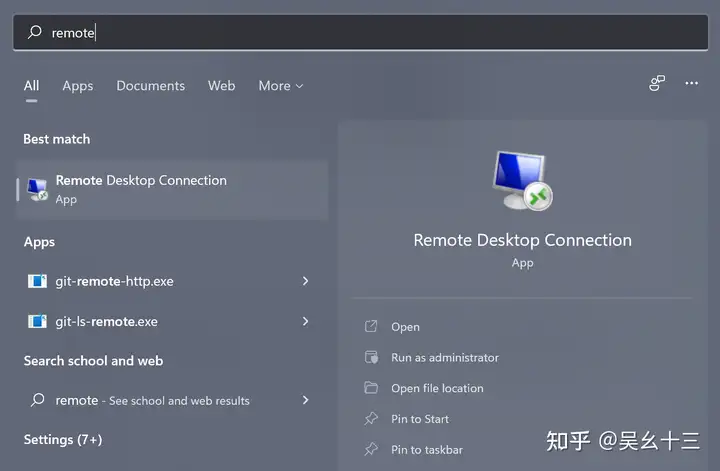
在“Computer”的block中输入你想连接的设备的ip,这个ip就是Zerotier网站下Members中的设备ip:
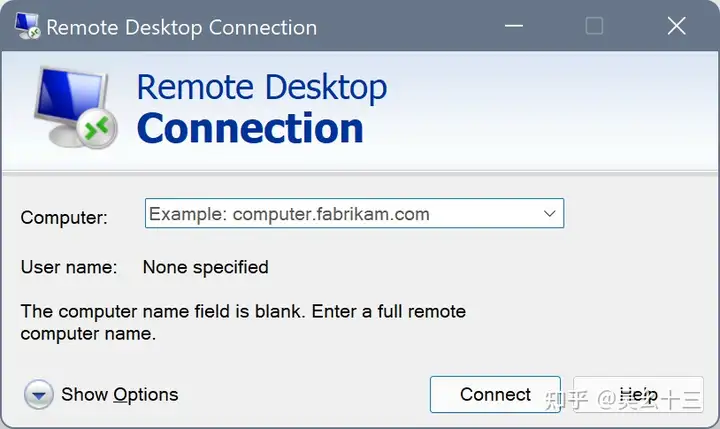
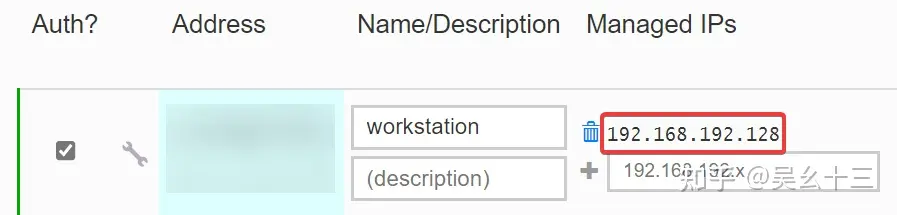
也可以,双击Zerotier打开软件,右键右下角状态栏小图标,“open control panel”,然后在Managed IPs一栏中看到,不过得去掉“/”以及后面的内容,比如192.168.192.128/24不行,得用192.168.192.128。
p.s. 如果想以后连接都不再输密码,就点击“Show Options”,选择“允许我保存凭据”,点击“Connect”,会让你输账号密码,这个账号密码就是微软的帐号和对应的密码。
点击“Connect”,如果连接上了就成了,登录密码是微软帐号对应的密码,而不是每次开机时候锁屏输入的那一串密码(如果你没选另一个登录选项的话),要是实在忘了,去浏览器的钥匙库里查看Microsoft网站的密码,如果还是没有那就不知道了。有文章说,控制完毕之后,要叉掉远程控制,不然再有设备远程连接会卡?
p.s. 苹果mac用户,以及rdpwrap.ini的补充内容:rdpwrap多线使用windows - 知乎 (zhihu.com)
有效的补充(大同小异):(10条消息) ZeroTier + win10 远程桌面(替代TeamViewer)_snowball_swip的博客-CSDN博客_zerotier远程桌面
有效的补充(大同小异):(10条消息) ZeroTier与Windows远程桌面实现远程控制 (转)(内网穿透)_xiahailong90的博客-CSDN博客_zerotier远程桌面
使用Windows远程桌面连接Linux
不论链接中防火墙是怎么设置的,只开3389端口私以为是最好的:
#设置防火墙,只开通3389端口
firewall-cmd --permanent --add-port=3389/tcp
firewall-cmd --reload
CentOS操作请见:Windows通过mstsc远程桌面连接CentOS_朝锡相处-CSDN博客_mstsc远程centos
笔者在用的就是CentOS7,win+R,mstsc,Enter,输入要控制电脑的ip,Enter出现如下图界面,输入要控制电脑的账号密码即可:
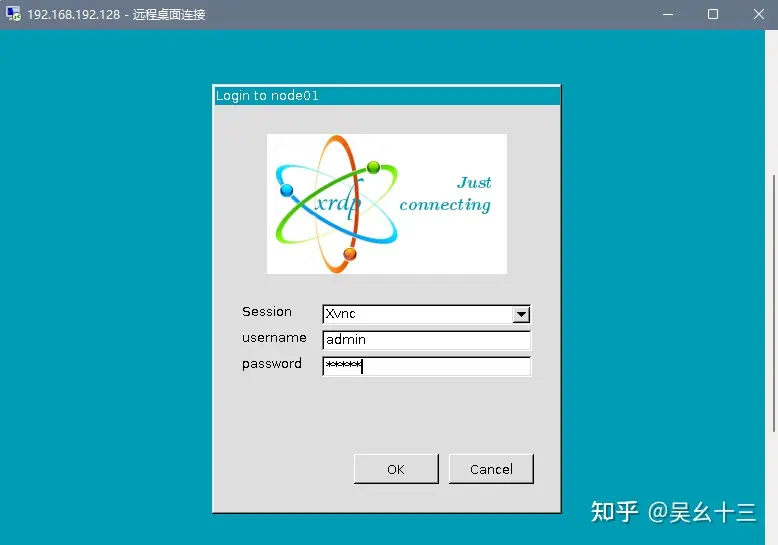
在连接时,可以“显示选项”选择“允许我保存凭据”,不然每次都得既输账号又输密码:
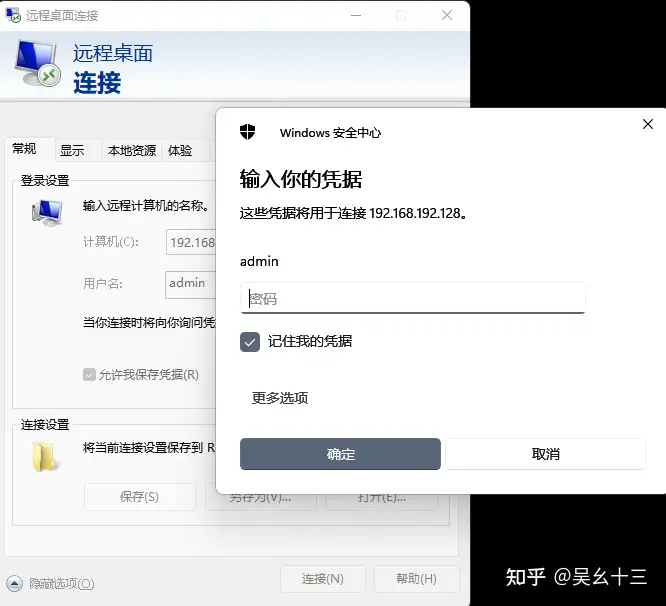
Ubuntu操作请见:使用xrdp实现windows 远程桌面连接linux_hugh 的博客-CSDN博客_xrdp远程桌面
有效补充(可以不看):
p.s. 如果在终端发现修改不了文件,没有权限啥的,一定要记得开超级权限:su,进入root。
连接之后,会发现CentOS的桌面多了一个盘,这个不删除的话,在打包整个用户目录,打包到它的时候会告诉你权限不允许:

解决方案就是删除它,具体操作(Ubuntu):thinclient_drives_jhjyear的专栏-CSDN博客_thinclient_drives
但是有人说:thinclient_drives是把本地的目录挂载到远程服务器。用KRDC连接RDP时,可设置本地的Share路径(如/media或/home/username),RDP连接完成后,会发现thinclient_drives已自动挂载到远程服务器。
推荐本站淘宝优惠价购买喜欢的宝贝:
本文链接:https://hqyman.cn/post/7079.html 非本站原创文章欢迎转载,原创文章需保留本站地址!
休息一下~~



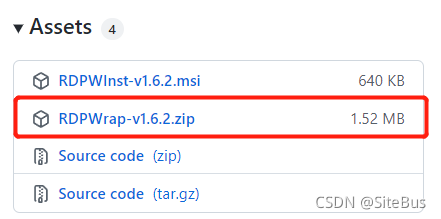
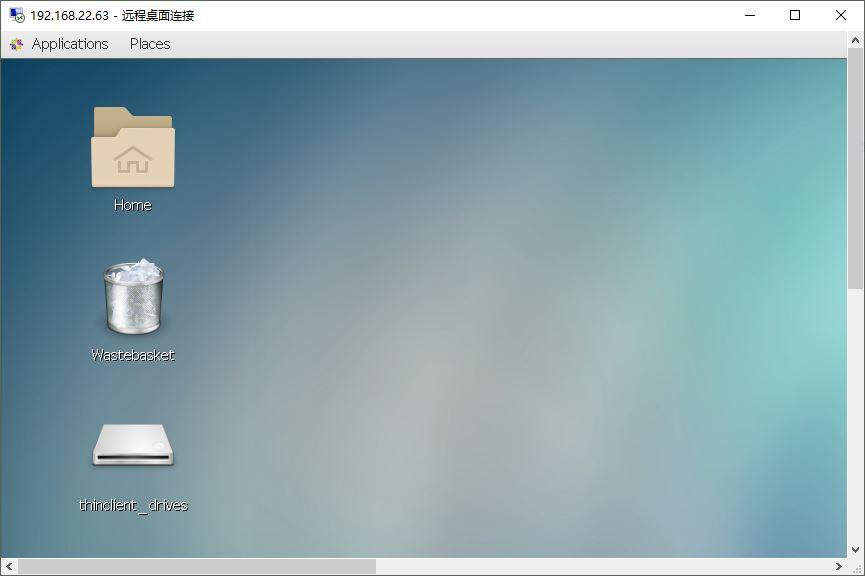
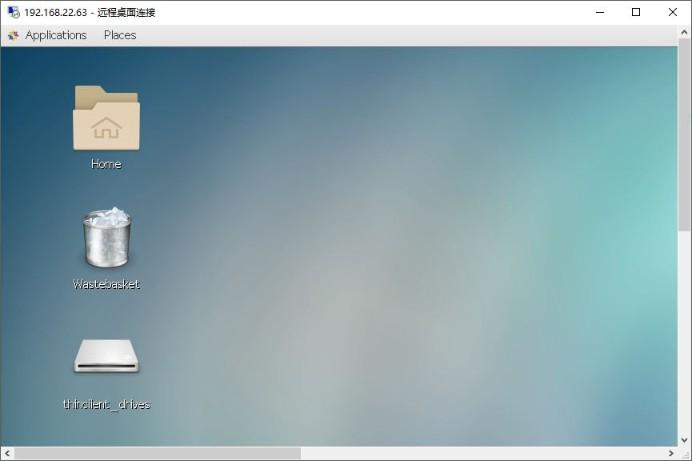


 微信支付宝扫一扫,打赏作者吧~
微信支付宝扫一扫,打赏作者吧~